Free Banner .CDR : Download Banner Penerimaan Siswa Baru CorelDraw X7
Free Banner .CDR : Download Banner Penerimaan Siswa Baru CorelDraw X7
kembali lagi halaman Download Banner Penerimaan Siswa Baru CorelDraw X7 templatekita.com
Pada halaman kali ini admin akan membahas tentang spanduk yang di desain untuk mahasiswa tentunya dengan template yang simple namun sangat menarik karena terdapat model yang cantik
Pada halaman kali ini admin akan membahas tentang spanduk yang di desain untuk mahasiswa tentunya dengan template yang simple namun sangat menarik karena terdapat model yang cantik
Baca Dan Dapatkan Juga:
untuk ukuran mahasiswa tentu model spanduk menjadi ikon atau kunci agar kampusnya Banyak yang minat ingin mendaftar,
sebagai mascot bahwa selain karna kampus yang keren juga ada mahasiswi yang cantik dan menawan .
Dan ini dia contoh Spanduk yang akan admin peraktekan cara menggunakannya,
Dan ini dia contoh Spanduk yang akan admin peraktekan cara menggunakannya,
contoh yang admin ambil adalah dari Institut Teknopark Bandung .Langsung saja ke step yang pertama:
Contoh Desain Banner Penerimaan Mahasiswa Baru ( PMB )di Institut Teknopark Bandung hanya contoh, Dengan Konsep desain Spanduk yaitu kuning, putih dan biru.
Contoh Desain Banner Penerimaan Mahasiswa Baru ( PMB )di Institut Teknopark Bandung hanya contoh, Dengan Konsep desain Spanduk yaitu kuning, putih dan biru.
Baca Dan Dapatkan Juga:
akan menjadikan daya tarik orang untuk melihat spanduk kalian Spanduk ukaran 1×4 meter dengan dimensi 1:4, akan sangat cocok untuk ukuran spanduk Penerimaan Mahasiswa Baru.Admin menggunakan model Mahasiswi Cantik akan menjadi lebih menarik ketika dilihat oleh target. File yang dibagikan yaitu dengan format file cdr versi CorelDraw X,
Catatan: untuk gambar silahkan di kreditkan dari freepik.com dan pixabay.com
Dapatkan Lebih Banyak: Spanduk PPDB CDR : Kumpulan Banner Penerimaan Siswa Baru CDR CorelDraw
Teman-teman tinggal ganti atau isi data sekolah, nama dan alamat sekolah tentang program seputar penerimaan siswa atau mahasiswa baru, cara membuat seperti berikut :
1. Setting kanvas Banner Penerimaan Siswa Baru CorelDraw X7

Gambar dari Templatekita.com
pertama dalam membuat Banner Penerimaan Siswa Baru CorelDraw X7 kita mensetting kanvas yang akan kita kerjakan. admin memakai lebar 400 mm dan 100 mm untuk tinggi.
2. Masukan Foto Gedung Banner Penerimaan Siswa Baru CorelDraw X7

Gambar dari Templatekita.com
pada banner mahasiswa kali ini bisa masukan dulu foto gedung kampus caranya klik file, masukan foto gedung lalu insert.
lalu buat kotak seukuran canvas yang telah di setting buang fill dan outlinenya.

lalu buat kotak seukuran canvas yang telah di setting buang fill dan outlinenya.
Dapatkan Juga Soal :
3. Memasukan Foto Kedalam Frame Banner Penerimaan Siswa Baru CorelDraw X7

Gambar dari Templatekita.com
lalu setelah dibuat tadi kita masukan foto gedung kedalam frame caranya, - klik foto gedung pilih objek,
- lalu powerclip dan masukan ke frame
- pilih edit powerclip agar foto gedung pas dilihat.
Gambar dari Templatekita.com
lalu buatlah objek dengan rectangle tool dan buat seperti pada gambar di atas. buat mengadi 2 objek bisa dupilkat lalu perkecil.5. Objek Variasi Banner Penerimaan Siswa Baru CorelDraw X7

Gambar dari Templatekita.com
dalam banner mahasiswa bisa Kalian tambahkan objek dengan cara masih mengguankan rectangle lalu menggunakan interactive tool agar warna dapat bergradasi menjadi rada ke hitam.6. Membuat Objek Untuk Text Banner Penerimaan Siswa Baru CorelDraw X7

Gambar dari Templatekita.com
agar lebih menarik bisa tambahkan objek untuk disimpan di bawah text nanti. mengguanakan rectangle, lalu shape untuk melengkungkan ujung persegi.Beri warna kuning dan Putih dan grup menggunakan ctrl+G dan duplikat menjadi beberapa bagian begitupun garis kuning lainnya.
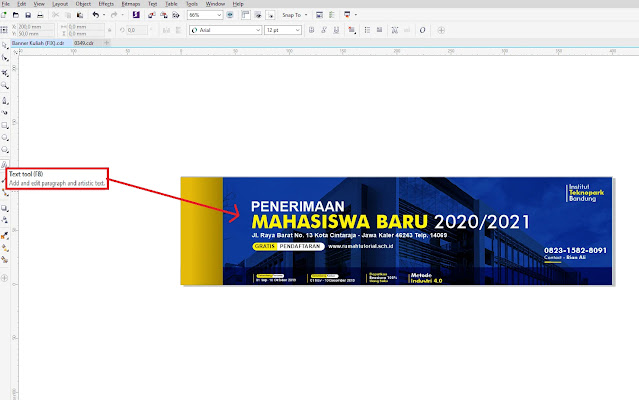
7. Masukan Teks Deskripsi Banner Penerimaan Siswa Baru CorelDraw X7
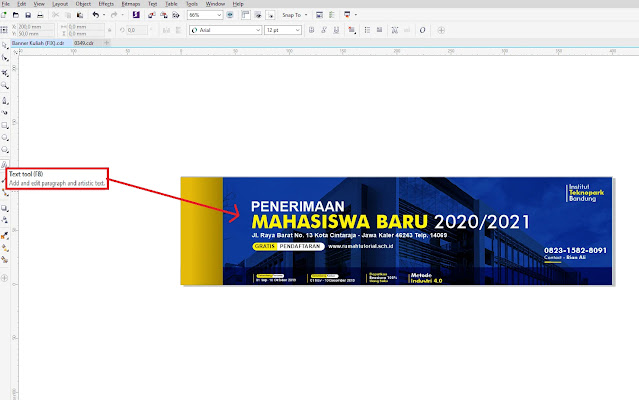
Gambar dari Templatekita.com
memasukan keterangan banner mahasiswa bisa mengguankan F8 lalu isikan test tersebut.Dapatkan Juga:
- Cara Mewarnai Objek Di Coreldraw Menggunakan Fill dan Outline
- Cara Mudah Menggunakan Text Tools CorelDrawCorelDraw
- Lengkap Sekali : Cara Menggunakan Blend Tools CorelDraw
8. Memberi Warna Banner Penerimaan Siswa Baru CorelDraw X7
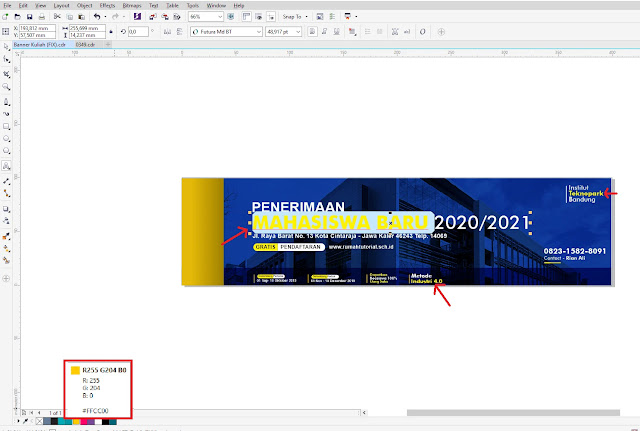
Gambar dari Templatekita.com
untuk text bisa tambahkan warna kuning yang sama dengan variasi tadi.Gambar dari Templatekita.com
sangat perlu memasukan foto model pada banner mahasiswa lalu caranya, klik file lalu pilih model dan logo dan insert.
Baik itu lah cara membuat banner mahasiswa semogga bermanfaat dan menambah kemampuan kita dalam mendesain di coreldraw




Terima kasih sudah berkunjung di templatekita.com, mudah-mudahan bermanfaat
Baik itu lah cara membuat banner mahasiswa semogga bermanfaat dan menambah kemampuan kita dalam mendesain di coreldraw
Cara menggunakan Spanduk Penerimaan Siswa Baru CorelDraw X7
Setelah itu silahkan ikuti langkah-langkah yang sudah admin buat
Baca Dan Dapatkan Juga:
Baca Dan Dapatkan Juga:
1. Ungrup All Vektor

Gambar dari Templatekita.com
Langkah-langkah dibawah :- cara nya klik Kanan lalu klik Ungroup All Object .
2. Ganti Tahun dan Program PMB Nama Sekolah

Gambar dari Templatekita.com
Langkah-langkah dibawah :- Ganti kan tahun ajaran ,alamat kampus dan tanggal pendaftaran dengan cara menggunakan textool pada toolbox
- isikan dengan benar agar mahasiswa/i yang ingin mendaftar mudah melacak nya
3. Edit Kontak Person Sekolah

Gambar dari Templatekita.com
Langkah-langkah dibawah :- lalu gantikan contact person bisa mengikuti step yang ke-2 atau bisa Mengklik saja seperti gambar di atas
4. Gantikan Model / Mahasiswi

Gambar dari Templatekita.com
Langkah-langkah dibawah :- Masukan model beserta logo kampus dengan cara pilih file dan klik import.
Mudah bukan , sekarang bisa langsung anda peraktekan,dan semakin banyak mahasiswa/i Indonesia yang semangat dalam menuntut ilmu
Dapatkan Lebih Banyak: Kumpulan Desain Kartu Nama Keren Gratis
Lalu meneruskan pendidikan hingga Sarjana. semoga penjelasan yang admin beberkan dapat bermanfaat.
sekarang anda bisa langsung mengaplikasikan tutorial sederhana Banner Penerimaan Siswa Baru CorelDraw X7 yang sudah admin lakukan, inilah contoh yang admin buat dan ready untuk di cetak.

Dapatkan Lebih Banyak: Kumpulan Desain Kartu Nama Keren Gratis
Lalu meneruskan pendidikan hingga Sarjana. semoga penjelasan yang admin beberkan dapat bermanfaat.
sekarang anda bisa langsung mengaplikasikan tutorial sederhana Banner Penerimaan Siswa Baru CorelDraw X7 yang sudah admin lakukan, inilah contoh yang admin buat dan ready untuk di cetak.

Bentuk yang simple dan menggunakan variasi biru dan kuning menambah kesan colorful dan membuat template kita lebih menarik.
Terima kasih sudah berkunjung di templatekita.com, mudah-mudahan bermanfaat







Terima Kasih atas Tutorialnya, sangat membantu sekali....
BalasHapusterima kasih sudah banyak membantu. makasiiihhhh
BalasHapus